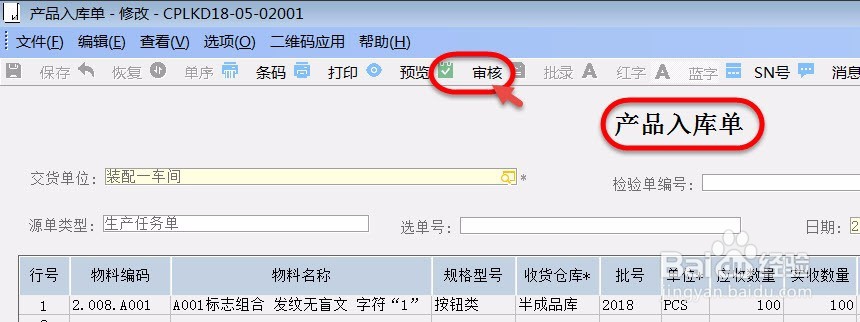如何实现材料没有领完不允许产品入库
1、系统管理员登录ERP主控台,依次展开【系统设置】->【系统设置】->【仓存管理】->双击打开【系统设置】。

2、进入系统参数维护界面,左侧点击【仓存系统选项】,右侧找到【产品入库时物料领用控制】,点击对应的参数值列灰色按钮。

3、弹出【产品入库时物料领用控制】窗口,分别选择【严格控制】,【关键物料领用配套数】,最后点击【确定】按钮。
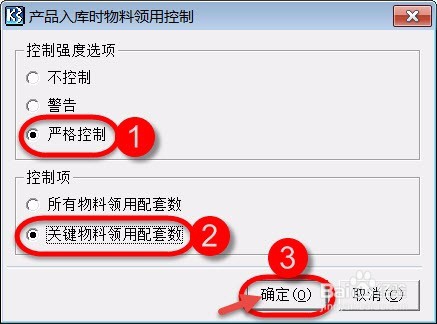
1、产品代码:2.008.A001 名称:A001标志组合 发纹无盲文 字符“1”
子项材料:2.007.A001 名称:A001标志板 发纹无盲文 字符“1”设为关键件
子项材料:3.03.A001 名称:A001双面胶 设为关键件
系统管理员登录ERP主控台,依次展开【计划管理】->【生产数据管理】->【BOM维护】->双击打开【BOM-维护】。
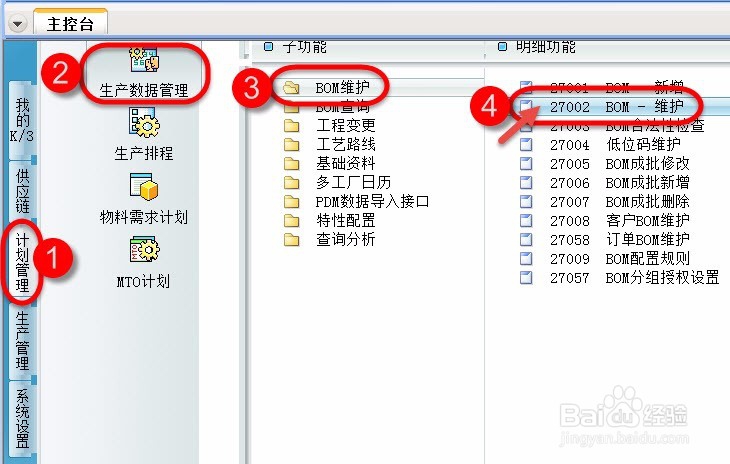
2、弹出BOM维护过滤界面,输入产品代码2.008.A001,最后点击【确定】按钮。

3、展开BOM表,可以看到产品2.008.A001,由两个子项物料2.007.A001和3.03.A001组成,目前此两个物料还不是关键件。
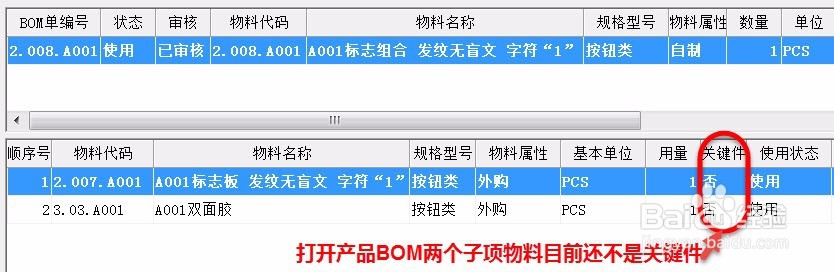
4、接下来,鼠标双击第一个子项物料2.007.A001。
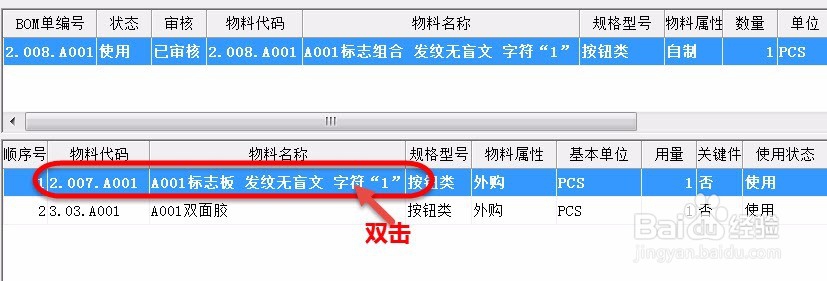
5、进入2.007.A001物料_修改界面,切换到【设计资料】选项卡,勾选上【是否关键件】,最后点击工具栏【保存】按钮。
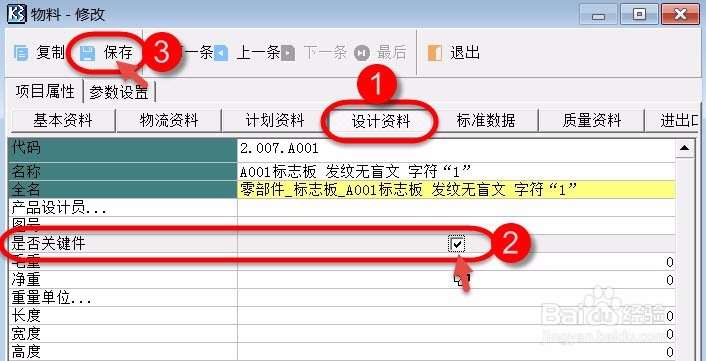
6、同样方法把第二子项物料3.03.A001也设置为关键件。
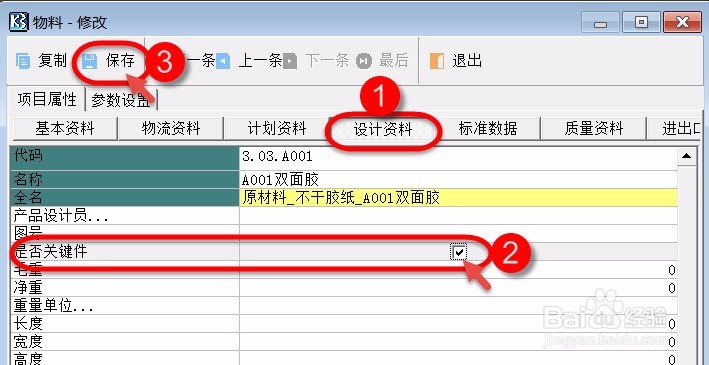
7、返回到BOM维护界面,可以看到此时两个子项物料都已被设置为【关键件】
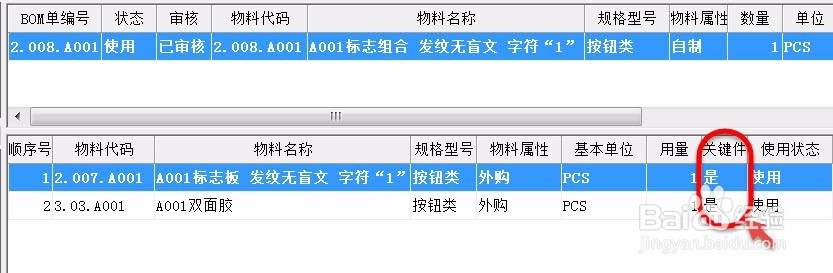
1、先打开已生成的生产任务单,计划生产产品2.008.A001数量为100个。
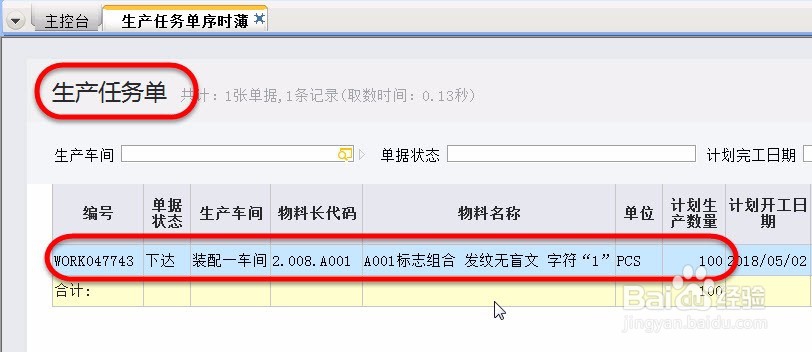
2、此时还没有生产领料,我们先下推生成产品入库单
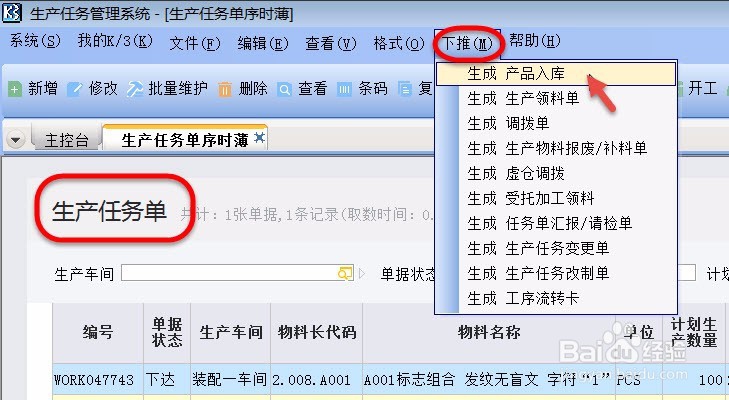
3、弹出下推向导界面,直接点击【生成】按钮。
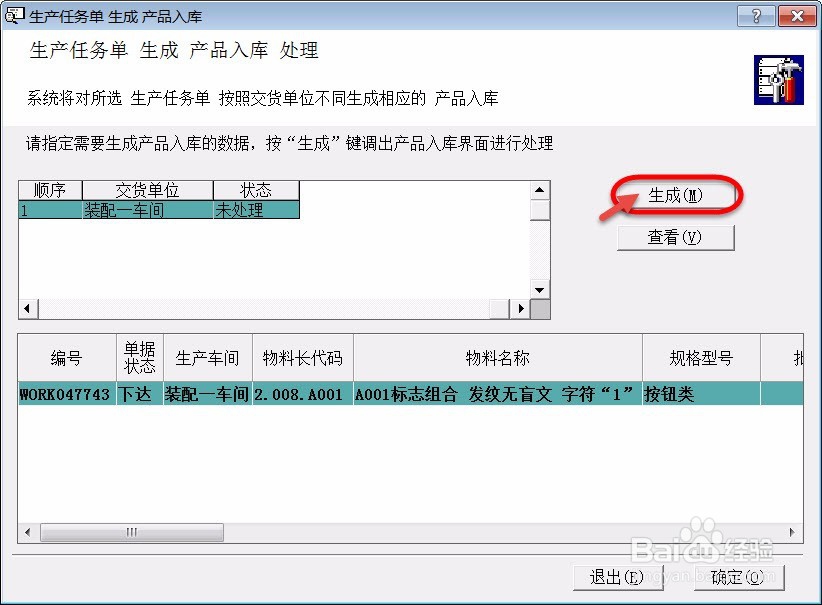
4、无法完成产品入库操作,提示【没有符合条件的记录】。
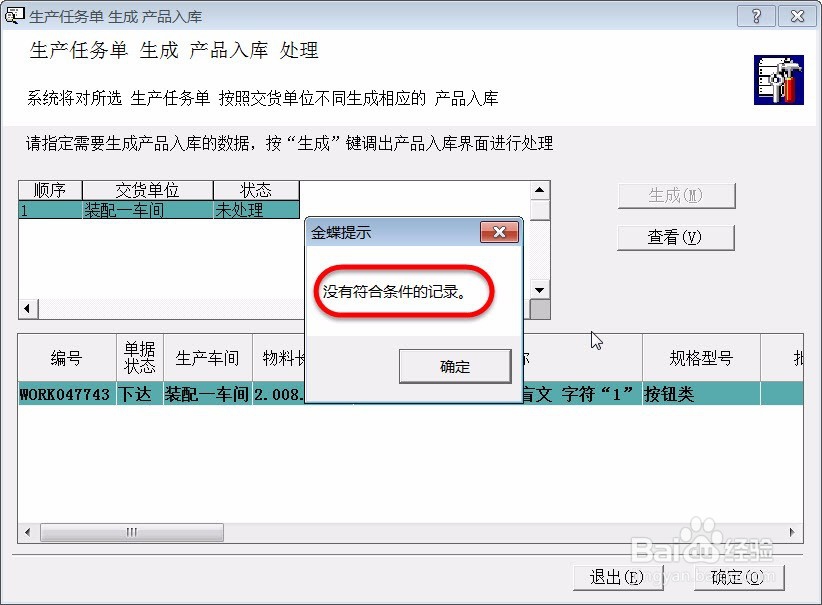
5、接下来,只能先完成生产领料操作,由生产任务单下推生成生产领料单。

6、弹出下推向导界面,直接点击【生成】按钮。
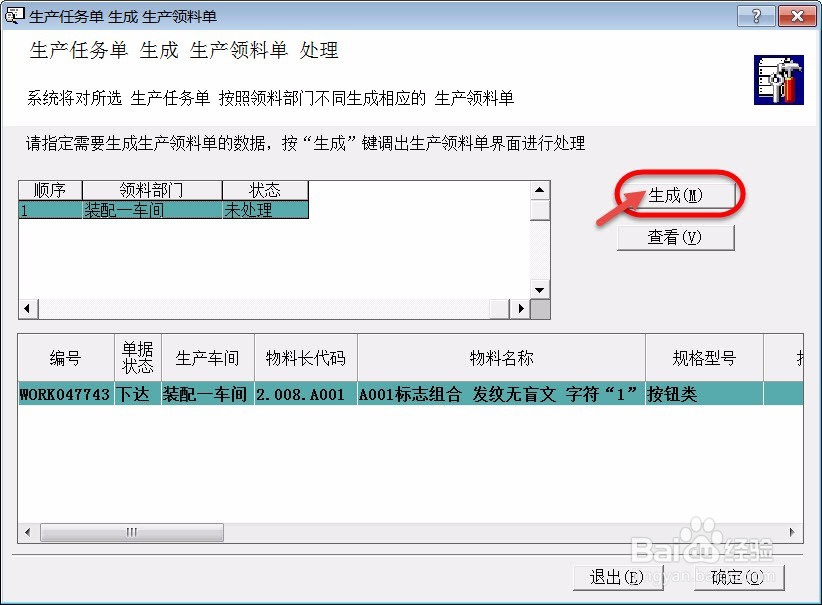
7、完成生产领料单操作,最后点击【审核】按钮。
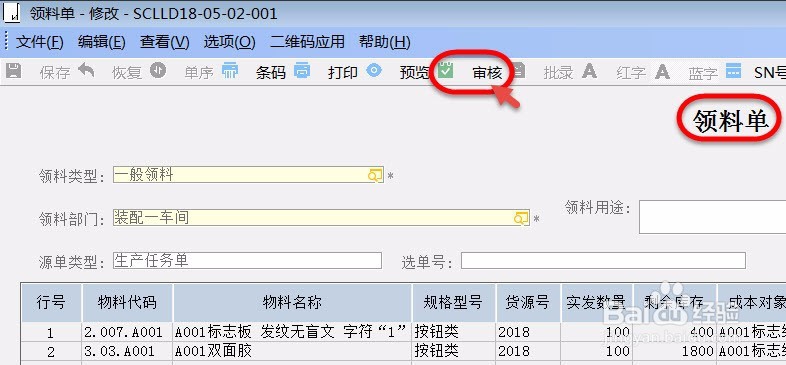
8、完成生产领料操作后,再来试试能否下推生成产品入库单
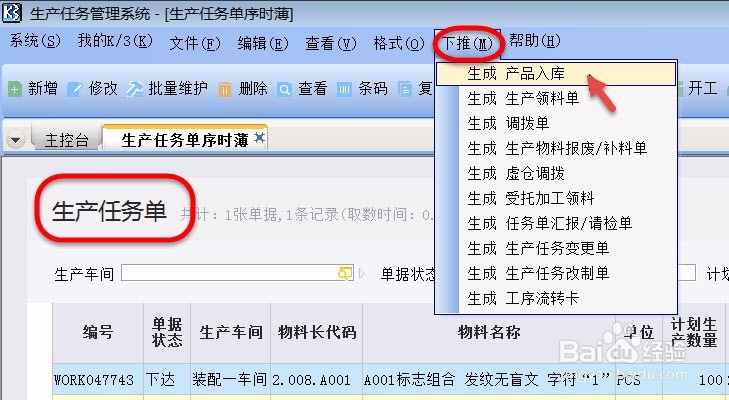
9、弹出下推向导界面,直接点击【生成】按钮。
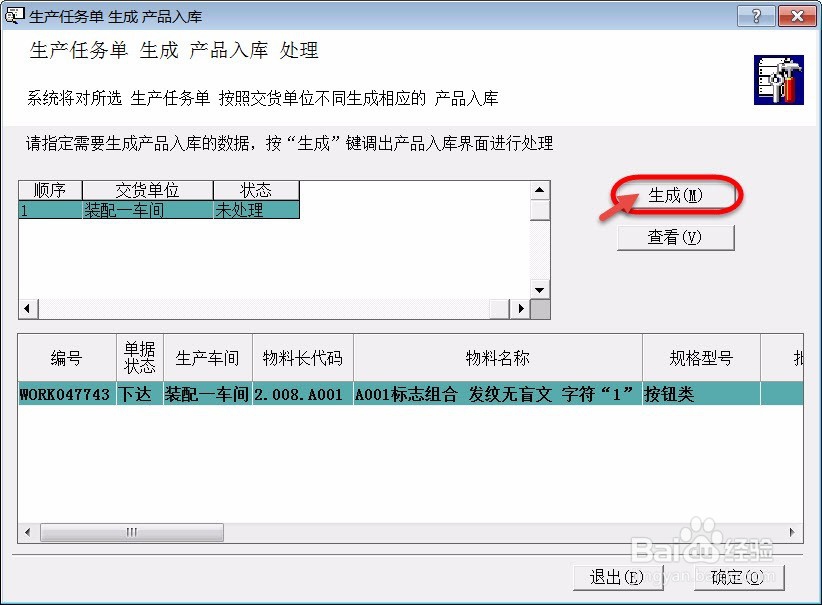
10、跟着向导完成产品入库单编制工作,并完成审核操作。